OPPO手机怎么彻底卸载360安全卫士?
在智能手机使用过程中,用户可能会因安全、性能或个人偏好等原因,需要卸载某些预装或第三方应用,360系列软件(如360手机卫士、360安全助手等)因部分功能争议或占用资源较多,成为部分用户希望卸载的对象,以Oppo手机为例,卸载360软件需根据软件来源(预装或用户自行安装)采取不同方法,同时需注意系统权限和操作规范,以下是详细的卸载步骤及注意事项,帮助用户顺利完成操作。
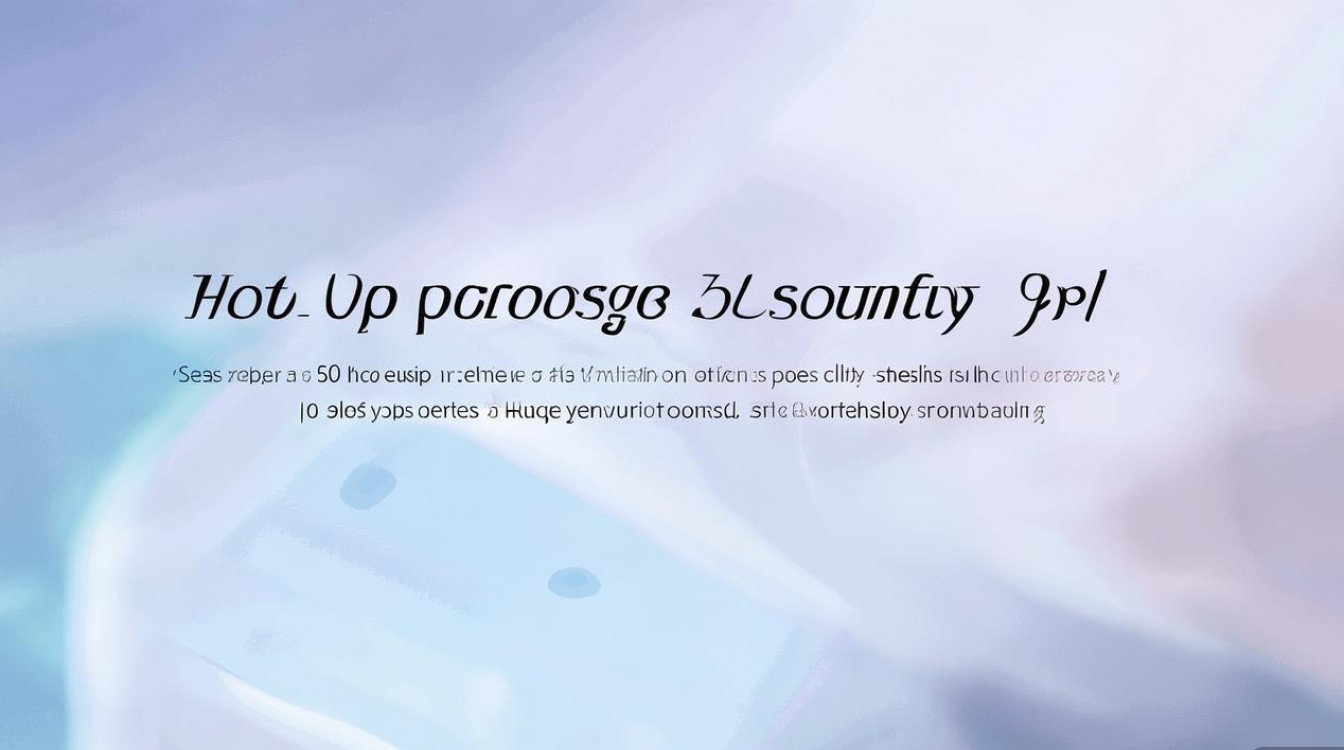
判断软件来源:预装应用与第三方应用的区别
在卸载前,首先需确认360软件的来源,Oppo手机的应用主要分为两类:
- 预装应用:由手机厂商或系统合作伙伴预装,通常位于“系统应用”中,无法直接卸载,但可尝试停用或卸载更新包。
- 第三方应用:用户通过应用商店、浏览器或其他渠道自行安装,可通过常规卸载流程删除。
判断方法:进入「设置」-「应用管理」-「应用列表」,找到目标软件(如“360手机卫士”),查看“类型”字段,若显示“系统应用”则为预装,显示“用户应用”则为第三方应用。
卸载第三方安装的360软件(常规方法)
若360软件是用户自行安装(如通过应用商店下载),卸载步骤如下:
步骤1:通过应用列表卸载
- 在手机桌面找到360软件图标,长按图标直至出现菜单选项,选择“卸载”。
- 或进入「设置」-「应用管理」-「应用列表」,搜索“360”,找到目标软件(如“360安全助手”),点击进入详情页。
- 点击“卸载”按钮,确认删除(部分手机可能需要二次确认“卸载应用”)。
步骤2:通过桌面卸载(部分Oppo机型支持)
部分Oppo机型(如ColorOS 13及以上版本)支持长按桌面图标直接卸载:
- 长按360软件图标,拖拽至“卸载”区域(屏幕底部可能显示卸载提示)。
- 确认卸载,等待系统完成删除。
步骤3:通过文件管理器手动删除(需谨慎)
若常规卸载失败(如软件异常),可尝试手动删除安装包,但需注意避免误删系统文件:
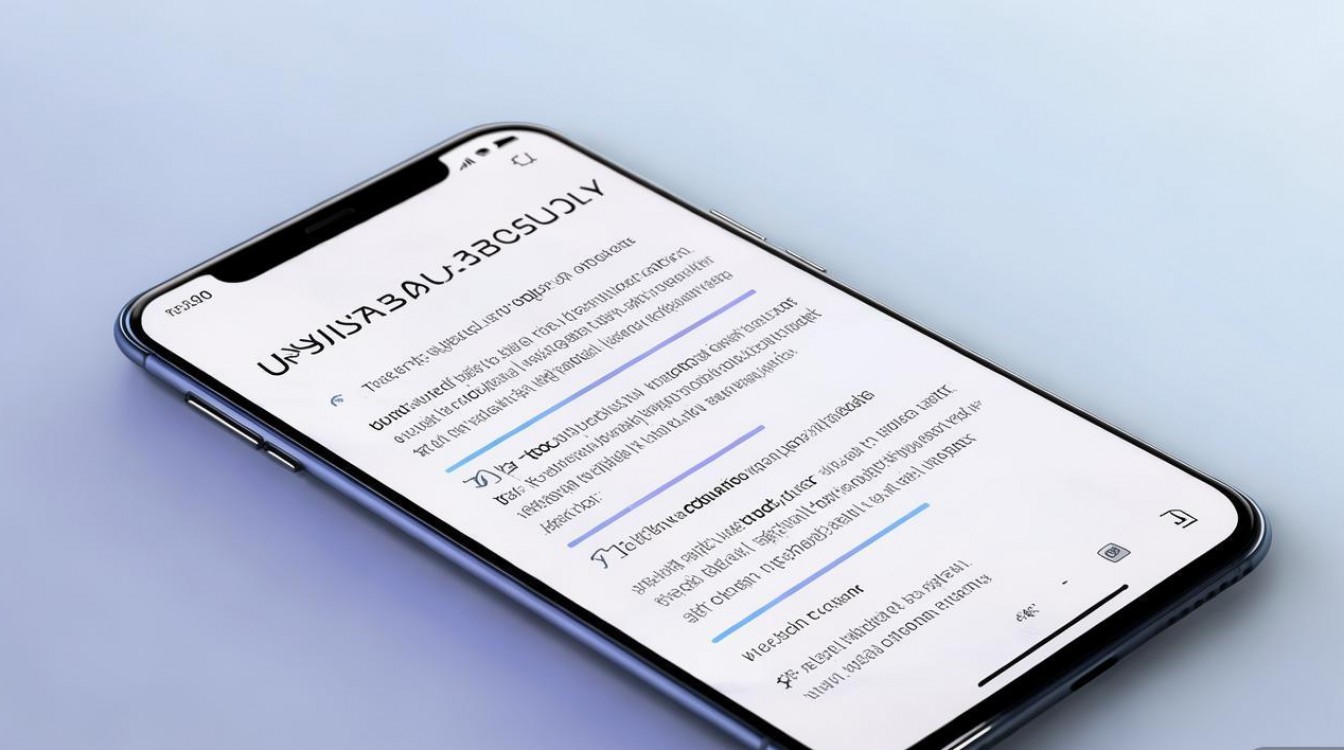
- 打开「文件管理」-「手机存储」-「Android」-「data」,找到对应360软件的文件夹(通常以“com.360.”开头),删除该文件夹。
- 进入「Android」-「obb」,若存在同名文件夹一并删除。
- 注意:手动删除可能导致残留数据或功能异常,建议优先使用正规卸载方式,且操作前备份重要数据。
卸载预装的360软件(需特殊处理)
预装的360软件通常受系统保护,无法直接卸载,但可通过以下方法尝试解除限制:
方法1:停用应用(隐藏图标,禁用功能)
停用可隐藏软件图标并禁止后台运行,虽未完全卸载,但能达到“变相卸载”效果:
- 进入「设置」-「应用管理」-「应用列表」,找到预装的360软件(如“360手机卫士”)。
- 点击“停用”,确认提示(停用后应用图标将从桌面消失,且无法启动)。
- 部分机型停用后可在“停用应用”列表中找到,若需恢复,重新启用即可。
方法2:卸载系统更新包(部分机型支持)
若360软件是通过系统更新预装的,可尝试卸载更新包恢复到初始版本,再进一步停用:
- 在360软件详情页,点击“卸载更新”(若无此选项,说明该软件为核心系统组件,无法通过此方法处理)。
- 卸载后,软件版本可能回退至初始状态,此时再尝试“停用”。
方法3:使用ADB命令卸载(需开发者权限)
对于技术用户,可通过ADB(Android Debug Bridge)命令强制卸载预装应用,但操作较复杂,且存在风险:
- 在电脑上安装ADB驱动(需安装Oppo官方驱动或通用ADB驱动)。
- 开启手机“开发者选项”-“USB调试”,通过USB线连接电脑。
- 电脑命令行输入
adb shell pm uninstall --user 0 包名(包名需在应用详情页查看,如“com.qiku.security”),回车执行。 - 若提示“Success”则卸载成功,若“Failure”则说明该软件为系统核心组件,无法卸载。
注意:ADB操作需谨慎,错误命令可能导致系统异常,建议仅限有经验的用户尝试。
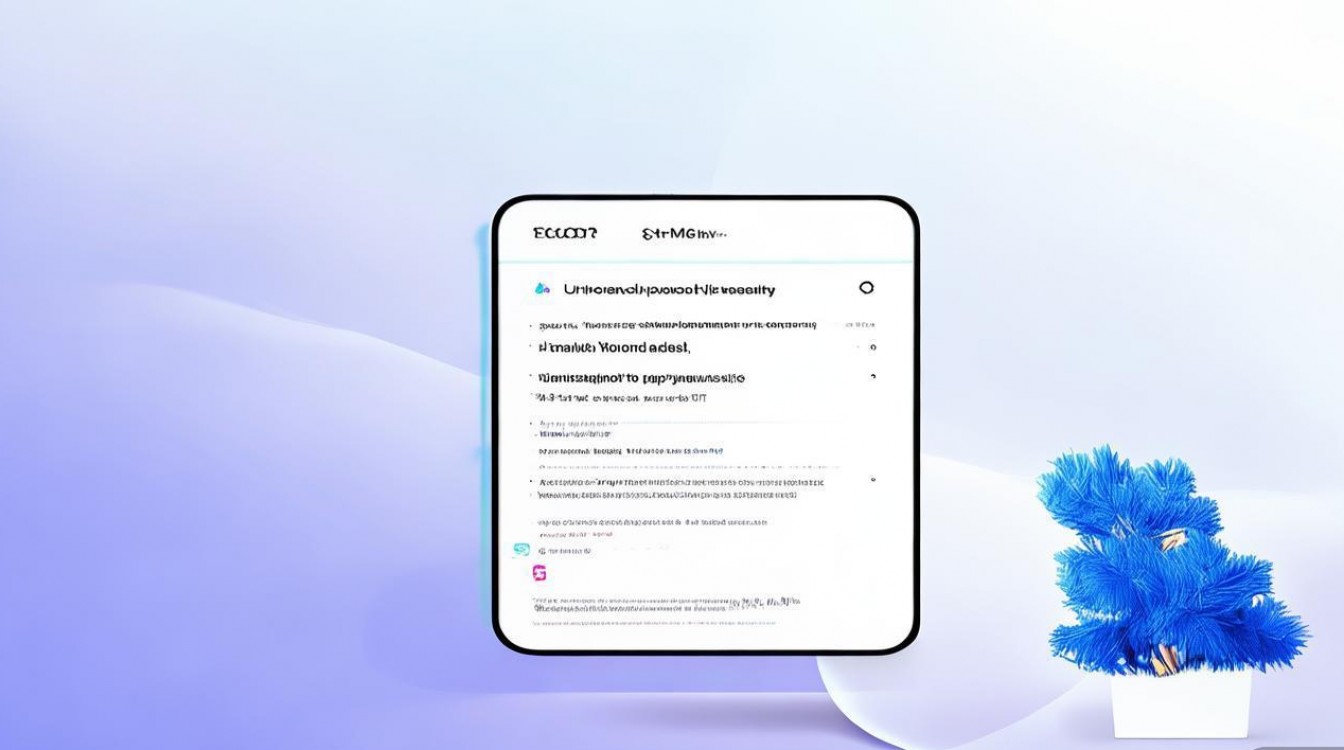
卸载后的注意事项
- 清理残留数据:卸载后,部分缓存或数据可能仍存储在手机中,可进入「设置」-「应用管理」-「应用列表」-「显示系统进程」,搜索360相关软件,点击“清除缓存”和“清除数据”(若已停用,此选项可能隐藏)。
- 检查自启动权限:卸载后,建议进入「设置」-「应用管理」-「权限管理」-「自启动》,关闭其他应用对360软件的关联启动权限,避免残留组件后台唤醒。
- 系统稳定性:若卸载的是系统关键安全组件(如部分预装安全软件),卸载后可能降低系统防护能力,建议安装其他正规安全软件(如Ooppo自带的“手机管家”)替代。
不同Oppo机型的操作差异
Oppo机型较多,系统版本(如ColorOS 11/12/13)可能影响卸载流程,以下是常见机型的简化步骤对比:
| 操作步骤 | ColorOS 13及 newer | ColorOS 11-12 |
|---|---|---|
| 进入应用管理 | 设置→应用管理→应用列表 | 设置→应用与权限→应用管理 |
| 卸载用户应用 | 应用详情→卸载(二次确认) | 应用详情→卸载(可能需输入密码) |
| 停用系统应用 | 应用详情→停用(提示“停用后将无法使用”) | 应用详情→停用(需二次确认) |
| 卸载更新包 | 应用详情→存储→卸载更新(部分机型在“版本信息”中) | 应用详情→版本信息→卸载更新 |
若遇到选项差异,可参考Oppo官网帮助中心或机型说明书,或联系官方客服获取指导。
相关问答FAQs
Q1:卸载360软件后,手机会变不安全吗?
A:不会,360软件主要提供安全防护,但Oppo手机系统已内置“手机管家”,具备病毒查杀、权限管理、骚扰拦截等基础安全功能,卸载360软件后,可通过“手机管家”或安装其他正规安全软件(如腾讯手机管家、火绒安全)替代,安全防护不会明显降低。
Q2:卸载预装的360软件会导致系统不稳定吗?
A:通常不会,若360软件为非核心预装应用(如“360安全助手”),停用或卸载后系统运行不受影响;若为系统核心组件(如部分预装安全模块),卸载可能导致部分安全功能失效,但系统稳定性一般不受影响,建议卸载前确认软件功能,避免误删关键系统应用。
版权声明:本文由环云手机汇 - 聚焦全球新机与行业动态!发布,如需转载请注明出处。



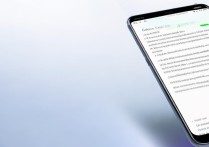
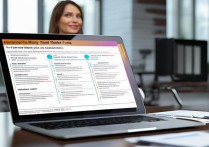







 冀ICP备2021017634号-5
冀ICP备2021017634号-5
 冀公网安备13062802000102号
冀公网安备13062802000102号